EXCEL表格数据导入系统操作说明
PLSQL中将excel表格中的数据导入oracle数据表中

PL/SQL中将excel表格中的数据导入数据表的方法
(1)Excel表中的数据可以不按照数据库中字段的顺序存放,如下图所示:
(2)将Excel文件另存为为(文本文件(制表符分隔)(*.txt))
注:在另存为之前要选中Excel表中要另存的数据,否则形成的txt文件导入不了PL/SQL 中
(3)将新生成.txt数据文件导入到Pl/SQL
进入Pl/SQL,选择菜单“工具”——“文本导入器”,进入文本导入器的页面后,点击“来自文本文件的数据”选项卡,然后点击打开按钮,选择目标.txt文件(注:在选择之前一定要将Excel文件关闭,否则txt文件无法导入)
(4)此时“文件数据”中会显示,查看显示是否有误
(5)若有误则要在“配置”中进行相应的设置
注:如果不将标题名勾选上,则会导致字段名也当做记录被导入到数据库中,影响正确录入。
说明:由于在Excel中,超过15位的数字后三位会显示为0,需要在输入的数值前输入英文单引号,这样数值就能正常显示了。
如:如果设一个身份证号的字段,而身份证号是18位的数字,在Excel中要这样输——“'111111111111111111”才能保证全部显示,所以在导入时字段前面也会多一个单引号,因此,此时该字段的相对位置就要设置为1.
(6)“结果预览”中可以看到:
(7)点击“到Oracle中的数据”选项卡
(8)点击下方“导入”按钮后,可看到数据成功导入数据库
直接在PL/SQL里面用SQL向oracle中添加数据
1、打开PL/SQL,点击“文件”——“新建”——“SQL窗口”,在窗口中输入“Insert”语句
2、点击,执行即可。
如何在Word中导入和插入Excel数据
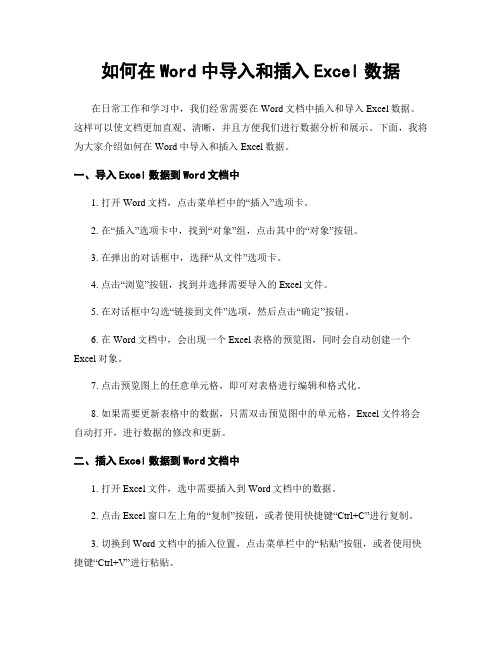
如何在Word中导入和插入Excel数据在日常工作和学习中,我们经常需要在Word文档中插入和导入Excel数据。
这样可以使文档更加直观、清晰,并且方便我们进行数据分析和展示。
下面,我将为大家介绍如何在Word中导入和插入Excel数据。
一、导入Excel数据到Word文档中1. 打开Word文档,点击菜单栏中的“插入”选项卡。
2. 在“插入”选项卡中,找到“对象”组,点击其中的“对象”按钮。
3. 在弹出的对话框中,选择“从文件”选项卡。
4. 点击“浏览”按钮,找到并选择需要导入的Excel文件。
5. 在对话框中勾选“链接到文件”选项,然后点击“确定”按钮。
6. 在Word文档中,会出现一个Excel表格的预览图,同时会自动创建一个Excel对象。
7. 点击预览图上的任意单元格,即可对表格进行编辑和格式化。
8. 如果需要更新表格中的数据,只需双击预览图中的单元格,Excel文件将会自动打开,进行数据的修改和更新。
二、插入Excel数据到Word文档中1. 打开Excel文件,选中需要插入到Word文档中的数据。
2. 点击Excel窗口左上角的“复制”按钮,或者使用快捷键“Ctrl+C”进行复制。
3. 切换到Word文档中的插入位置,点击菜单栏中的“粘贴”按钮,或者使用快捷键“Ctrl+V”进行粘贴。
4. Word会自动将Excel中的数据以表格的形式插入到文档中。
5. 对插入的表格进行格式化和编辑,可以使用Word提供的表格工具栏进行操作。
6. 如果需要更新插入的表格数据,只需重新复制Excel中的数据,然后在Word文档中进行粘贴,原有的表格数据将会被新的数据替换。
三、插入Excel图表到Word文档中1. 在Excel中选择需要插入到Word文档中的图表。
2. 点击Excel窗口左上角的“复制”按钮,或者使用快捷键“Ctrl+C”进行复制。
3. 切换到Word文档中的插入位置,点击菜单栏中的“粘贴”按钮,或者使用快捷键“Ctrl+V”进行粘贴。
员工考勤表的自动化数据导入方法

员工考勤表的自动化数据导入方法考勤管理是企业日常管理中不可或缺的一环。
为了提高工作效率、减少人力成本和避免数据错误,越来越多的企业开始采用自动化的方式来导入员工考勤数据。
本文将介绍一些常用的员工考勤表自动化数据导入方法,以帮助企业实现高效的考勤管理。
一、Excel 表格导入Excel 是一款功能强大、广泛应用的电子表格软件,许多企业已经使用 Excel 来记录员工的考勤信息。
通过利用 Excel 的数据导入功能,可以实现快速将员工考勤表中的数据导入到考勤管理系统中。
具体操作步骤如下:1. 将员工考勤表按照一定的格式进行整理,确保每一列的数据对应着正确的考勤信息。
2. 打开考勤管理系统,进入数据导入的功能界面。
3. 在数据导入界面,选择对应的 Excel 文件,并指定需要导入的工作表和数据范围。
4. 配置数据映射规则,将 Excel 表格中的数据字段与考勤管理系统中的字段进行对应,确保数据匹配的准确性。
5. 点击“导入”按钮,系统将自动读取 Excel 表格中的数据,并将其导入到考勤管理系统中。
二、文本文件导入除了 Excel 表格之外,企业也可以将员工考勤数据保存为文本文件来进行导入。
相比于 Excel 表格,文本文件更加简洁,无需复杂的格式处理,适用于一些简单的考勤管理需求。
下面是文本文件导入的步骤:1. 将员工考勤数据保存为文本文件,确保每行数据对应一条考勤信息,列之间使用特定的分隔符(如逗号或制表符)进行分隔。
2. 打开考勤管理系统,并进入数据导入界面。
3. 在数据导入界面,选择文本文件,并设置分隔符和数据字段的对应关系。
4. 点击“导入”按钮,系统将自动读取文本文件中的数据,并将其导入到考勤管理系统中。
三、数据库导入对于一些大型企业或需要与其他系统进行集成的企业,直接通过数据库导入员工考勤数据是一种更加高效的方式。
以下是数据库导入的操作方法:1. 确保员工考勤数据已经存储到相应的数据库表中,表的结构和字段与考勤管理系统相对应。
Winform中Excel数据导入与导出
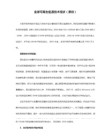
return;
}
string filepath=txtpath.Text;
SqlConnection conn =new SqlConnection(strcon);//链接数据库
winform实现Excel表格导入Sql数据库示例
winform实现Excel表格导入Sql数据库示例,首先要保证的是将要导入数据库的excel表格中的数据和数据库字段相符,excel中不能存在数据表中不存在的字段。获取excel文档完整路径,并将其中的数据生成dataset对象:
private DataSet xsldata(string filepath)
DateTime stdt = Convert.ToDateTime(ds.Tables[0].Rows[i][4].ToString());
string cardstate= ds.Tables[0].Rows[i][5].ToString();
string strCom = "SELECT * FROM [Sheet1$]";
Conn.Open();
System.Data.OleDb.OleDbDataAdapter myCommand = new System.Data.OleDb.OleDbDataAdapter(strCom, Conn);
conn.Open();
try
{
DataSet ds = new DataSet();
//取得数据集
//调用上面的函数
ds = xsldata(filepath);
{
if(txtpath.Text=="")
{
怎么把excel表格导入到word文档

怎么把excel表格导入到word文档怎么把excel表格导入到word文档当我们在编辑excel中的数据的时候,将excel表格导入到word 文档中会更加的方便编辑数据。
那么怎么把excel表格导入到word文档呢?以下仅供参考!1、打开表格,可以看到下面的数据,这是在word中比较难实现的。
2、先打开一个word文档,选中表格上方的“插入”选项。
3、点击“插入”中的”对象“选项。
4、这时候就会弹出来一个“对象”的选项框。
5、点击“新建”下方的“由文件创建”。
6、接着,点击界面中的“浏览”按钮。
7、在界面中选中之前的excel文件,点击“打开”。
8、在界面中点击“确定“。
9、就成功地把excel表格导入到word文档中了。
拓展阅读:1.背景随着企业信息化进程的不断推进,使企业财务从业人员的计算机应用能力也在不断提高,会计电算化已经被人们所接受。
为了使会计电算化满足目前会计工作的要求,需要使用到Excel的具体操作,使会计电算化得到完善,并且满足人们日常会计工作的需求。
Excel作为MicroSoft公司开发的办公软件Office中的一员,集表格计算、图形显示和数据管理功能与一体,是目前市场上最优秀的电子表格软件,并且由于其拥有强大的数据处理和分析功能,被财经管理人员公认为卓越的信息分析和信息处理软件。
Excel具有以下特点和功能:(1)强大的表格处理功能;(2)绘图和图表制作功能;(3)丰富的应用函数;(4)支持数学模型,为用户提供数据分析工具和决策支持功能;(5)宏功能;(6)共享数据与Internet功能。
2.我国会计电算化的特点中国现有的会计电算化仍处于较低水平,具体体现在:首先,人们对会计电算化的认识是不够的。
第二,会计电算化员工的专业技能需要改进。
第三,会计软件的约束限制了我国会计电算化事业发展。
最后,会计电算化无法实现信息资源的充分共享。
所有这些方面都严重阻碍了我国会计电算化普及。
Excel中的数据表数据源设置技巧
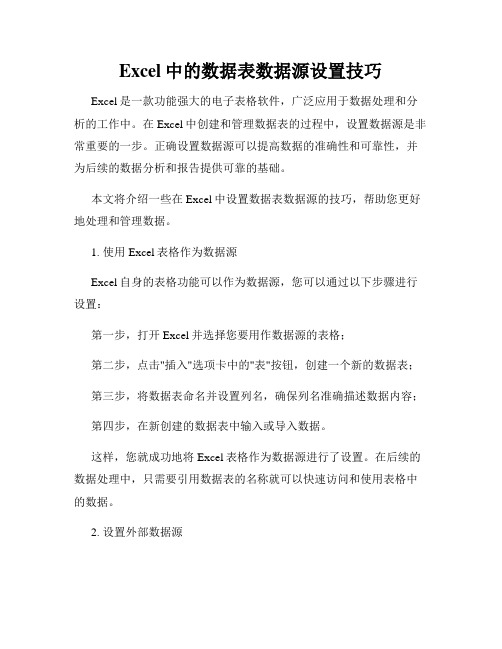
Excel中的数据表数据源设置技巧Excel是一款功能强大的电子表格软件,广泛应用于数据处理和分析的工作中。
在Excel中创建和管理数据表的过程中,设置数据源是非常重要的一步。
正确设置数据源可以提高数据的准确性和可靠性,并为后续的数据分析和报告提供可靠的基础。
本文将介绍一些在Excel中设置数据表数据源的技巧,帮助您更好地处理和管理数据。
1. 使用Excel表格作为数据源Excel自身的表格功能可以作为数据源,您可以通过以下步骤进行设置:第一步,打开Excel并选择您要用作数据源的表格;第二步,点击"插入"选项卡中的"表"按钮,创建一个新的数据表;第三步,将数据表命名并设置列名,确保列名准确描述数据内容;第四步,在新创建的数据表中输入或导入数据。
这样,您就成功地将Excel表格作为数据源进行了设置。
在后续的数据处理中,只需要引用数据表的名称就可以快速访问和使用表格中的数据。
2. 设置外部数据源除了使用Excel表格作为数据源,您还可以从外部来源导入数据,并将其作为Excel的数据表进行管理和处理。
以下是设置外部数据源的一些常用技巧:2.1 导入文本文件Excel支持导入各种文本格式的文件,如CSV、TXT等。
您可以通过以下步骤将文本文件导入Excel并设置为数据源:第一步,打开Excel并点击"数据"选项卡中的"获取外部数据";第二步,选择"从文本"选项,浏览并选择您要导入的文本文件;第三步,按照导入向导提供的选项设置数据的分隔符、格式等信息;第四步,导入数据并将其保存为一个新的数据表。
2.2 连接数据库如果您的数据存储在数据库中,您可以通过在Excel中设置数据库连接,将数据库中的数据作为Excel的数据源进行使用。
以下是设置数据库数据源的一些步骤:第一步,打开Excel并点击"数据"选项卡中的"获取外部数据";第二步,选择"从其他来源",然后选择您使用的数据库类型,如SQL Server、Access等;第三步,根据数据库类型和参数设置连接字符串,包括数据库服务器地址、用户名、密码等;第四步,选择要导入或连接的数据表,将其导入或设置为数据源。
Excel表格导入到CAD三种方法
Excel表格导入到CAD三种方法
在cad设计,为了工作效率,图纸的明细表都会在EXCEL中做好,然后直接导入到哦CAD中使用。
那该如何去导入到cad中去呢?下面我就介绍三种方法:
第一种方法:采用【插入】【OLE对象】方法
1、单击工具栏上的【插入】——【OLE对象】,弹出【插入对象】对话框,选取【由文件创建】,单击【浏览】选取excel表格文档,如图
2、单击确定后,excel表格被导入到CAD中,双击表格可回到execl进行编辑,但是此时的显示白色背景,而cad背景是黑色,所有不太美观,但打印出来是不受影响
第二种方法:采用Ctrl+C和Ctrl+V快捷键方法
1、打开Excel,选中表格区域,按下Ctrl+C,然后转到CAD界面,按下Ctrl+V,这样整个表格则被导入CAD中,双击表格回到Excel 可进行编辑。
第三种方法:采用CAD表格功能
1、在命令输入行中输入指令“table”,弹出【插入表格】对话框,选取【自数据链接】,如图
2、单击【启动“数据链接管理器”】图标,弹出对话框,【创建新的Excel数据链接】,如图
3、浏览,选取EXCEL文档,如图
4、单击三次"确定"按钮,移动光标将表格放到适当位置,最终表格导入的效果,如图
从上述方法,得知此种方法导入后为透明色,美观清晰,修改EXCEL表格内容,CAD中自动更新内容,当然你也可以选中表格,在工具栏中解除关系。
如何将Excel中一个表格的数据导入到另一个表格
如何将Excel中一个表格的数据导入到另一个表格
操作方法01 如图,这里我们有两张表格,在表1中,有两个人的数学成绩,而在表2中,有两个人的物理成绩,我们要做的就是将表2中物理成绩导入表1中,怎么办呢?
02 在表1中,先选中“郝帅”对应的物理成绩的C2单元格,点击“插入”、“插入函数”。
03 在“选择类别"中选择“查找与引用”。
04 在函数中选择“VLOOKUP”,点击确定,然后点击弹出来的小窗口中第一行旁边的按钮。
05 再点击“郝帅"所在单元格A2即可看到旁边的小窗口中出现了对应的字样. 06 我们再点击小窗口中第二行旁边的小按钮,这时会出现如图所示的界面,点击下方的“sheet2”,选中表2中的A列和B列,然后点击小窗口中右边的按钮。
07 在第三行中我们填入表2中物理所在列数,比如此处填入2。
08 然后我们在第四行中填入0,最后点击下方的确定按钮. 09 此时我们看到郝帅的成绩中出现了表2的物理成绩. 10 再将郝帅的物理成绩所在C2单元格用填充笔往下拉,我们就可以看到物理所在列的所有成绩,郝美的物理成绩也被导入了,看完了你是不是觉得导入数据很简单呢?。
如何在Excel中进行数据表的数据字段联动自动刷新更新设置和导入导出
如何在Excel中进行数据表的数据字段联动自动刷新更新设置和导入导出Excel作为一款功能强大的电子表格软件,广泛应用于各个行业和领域。
在Excel中,数据表的数据字段联动、自动刷新、更新设置以及导入导出功能都是非常重要和常用的操作。
本文将介绍如何在Excel中实现数据表的数据字段联动自动刷新更新设置和导入导出,以帮助读者更好地利用Excel进行数据管理和处理。
一、数据字段联动实现方法在Excel中,我们经常需要在一个表格中输入数据,并根据其中的某些字段的取值,自动联动更新其他字段的内容。
这种数据字段联动功能在数据录入和数据更新时非常有用,可以减少重复输入和手动修改的工作量,提高效率。
实现数据字段联动的方法有多种,下面以一个简单的例子来说明:假设我们有一个订单管理表格,其中包含订单编号、客户姓名、订单金额等字段。
现在我们需要在输入订单编号后,自动显示对应客户姓名和订单金额。
首先,创建一个名为“订单管理”的Excel表格,并在第一行输入表头:订单编号、客户姓名、订单金额。
然后,在第二行输入相应的公式来实现数据字段的联动。
在“客户姓名”字段对应的单元格中,输入以下公式:=IF(A2="","",VLOOKUP(A2,数据源,2,FALSE))其中,A2代表订单编号字段对应的单元格,数据源表示存储了订单编号与客户姓名的数据表格(例如,在另一个工作表中的A列和B 列)。
2表示在数据源中查找并返回的列数,FALSE表示精确查找。
同样,在“订单金额”字段对应的单元格中,输入以下公式:=IF(A2="","",VLOOKUP(A2,数据源,3,FALSE))这样,当我们在订单编号字段中输入订单编号时,客户姓名和订单金额字段就会自动联动更新显示对应的内容。
二、自动刷新更新设置在Excel中,数据表的自动刷新更新设置可以确保数据在发生改变时自动更新,并避免手动刷新数据的繁琐操作。
如何将Excel2003表格中的货品资料导入速达3000财务软件中
速达3000XP资料导入时,会出现哪些常见问题格式不对比较多,导入货品资料需要两张工作表,第一张必须有货品编码、品名,第二张工作表,可将第一张工作表的编码复制过去,另外再加上比率及单位名称两个,比率可全部写上1,单位写上计量的单位即可。
把Excel表导入SQL数据库的两种方法把Excel表导入SQL数据库的两种方法SQLServer自身就有导入功能的1、打开企业管理器,打开要导入数据的数据库,在表上按右键,所有任务-->导入数据,弹出DTS导入/导出向导,按下一步,2、选择数据源Microsoft Excel 97-2000,文件名选择要导入的xls文件,按下一步,3、选择目的用于SQL Server 的Microsoft OLE DB提供程序,服务器选择本地(如果是本地数据库的话,如VVV),使用SQL Server身份验证,用户名sa,密码为空,数据库选择要导入数据的数据库(如client),按下一步,4、选择用一条查询指定要传输的数据,按下一步,5、按查询生成器,在源表列表中,有要导入的xls文件的列,将各列加入到右边的选中的列列表中,这一步一定要注意,加入列的顺序一定要与数据库中字段定义的顺序相同,否则将会出错,按下一步,6、选择要对数据进行排列的顺序,在这一步中选择的列就是在查询语句中order by 后面所跟的列,按下一步,7、如果要全部导入,则选择全部行,按下一步,8、则会看到根据前面的操作生成的查询语句,确认无误后,按下一步,9、会看到表/工作表/Excel命名区域列表,在目的列,选择要导入数据的那个表,按下一步,10、选择立即运行,按下一步,11、会看到整个操作的摘要,按完成即可。
将EXCEL的数据提出放在数据集中,在通过循环将从表插入如何用企业管理器dts导入mdf文件数据的导入与导出数据的导入、导出是指将文本文件或外部数据库(ACCESS,FOXPRO,EXCEL等)的数据转换成SQL Server格式或将SQL Server数据库转换为其他数据格式的过程。
- 1、下载文档前请自行甄别文档内容的完整性,平台不提供额外的编辑、内容补充、找答案等附加服务。
- 2、"仅部分预览"的文档,不可在线预览部分如存在完整性等问题,可反馈申请退款(可完整预览的文档不适用该条件!)。
- 3、如文档侵犯您的权益,请联系客服反馈,我们会尽快为您处理(人工客服工作时间:9:00-18:30)。
学习使人进步
心之所向,所向披靡
EXCEL表格数据导入系统操作说明:
Excel表格的修改:
(1)将原Excel表格复制一份,保证数据的安全
(2)确定需要保留的字段
(3)将确定不需要的字段删除(需谨慎操作)
(4)将Excel表格中的空白单元格全部用0填补
(5)如发现不常用的生僻字,在光盘中找到special.txt文件,放入软件安装路径如:C:\Program Files\MLGL\sinfarch文件夹下,同时将此生僻字添加进special.txt文件,保存,然后再进行导入操作
(6)将Excel表格的单元格格式设置成文本格式(选中格式→单元格)
注意:尽量单独选中列操作,保证每一列都被设置成文本格式,设置完成后再检查一遍(7)在光盘中找到mapping.xml文件,放入软件安装路径如:C:\Program Files\MLGL\sinfarch文件夹下,右击选择打开方式为记事本格式,进行编辑;
表名编辑:
在编辑的时候,例如<table name="gcwj">行,这里的gcwj是指你需要导到系统的‘科技卷内文件目录’这张表里;
例如<tablename>ceshimap.xls</tablename>行,这里的ceshimap.xls是指需导入的Excel 表格的名称;
在<startline>2</startline>这一行里,是指从Excel表格的第二行开始导入
<sheetname>Sheet1$</sheetname>是指导入的是excel表的sheet1表
字段编辑:
例如在这里<A>piece_no</A>
<B>responsibleby </B>
<C>doc_no </C>
<D>maintitle</D>
<E>quantity</E>
那么对应到你需要导入的Excel表格里时,A列下面就是顺序号piece_no,B列是文件编号responsibleby,C列责任者doc_no,而D列题名maintitle,E列是页数quantity。
依次类推下去,Excel表格里有多少列,那么mapping文件里就应该有与之对应的字段出现。
注意:如这里的piece_no代表的是顺序号,那么在系统门类设置里面,顺序号的字段名就应该是piece_no,如果不是的话,数据则不能导入。
同时Excel表格里要导入的字段,在系统里一定要有与之对应的字段去接收,否则也不能导入。
(8) 在导入excel表格时,如果想要某一列字段的内容不能重复,则在
<key></key>中录入此列号,如:<key>A</key>
在软件中录入数据时需要档号重复,可通过以下方法解决:
打开软件系统,选择系统维护;同时按下“Ctrl”+“1”键,选择科技档案,此时出
现以下界面:
此时点击“修改(M)”,会出现如下界面:
做好人力资源,企业无忧
选择你所要的表,例如第二层表科技卷内文件目录,点击结构,选择档号,点击修改,然后点击属性,把“值可重复”点上,出现如下界面:
点击确定,此时在回到原先操作界面,就不会出现档号重复的提示问题。
